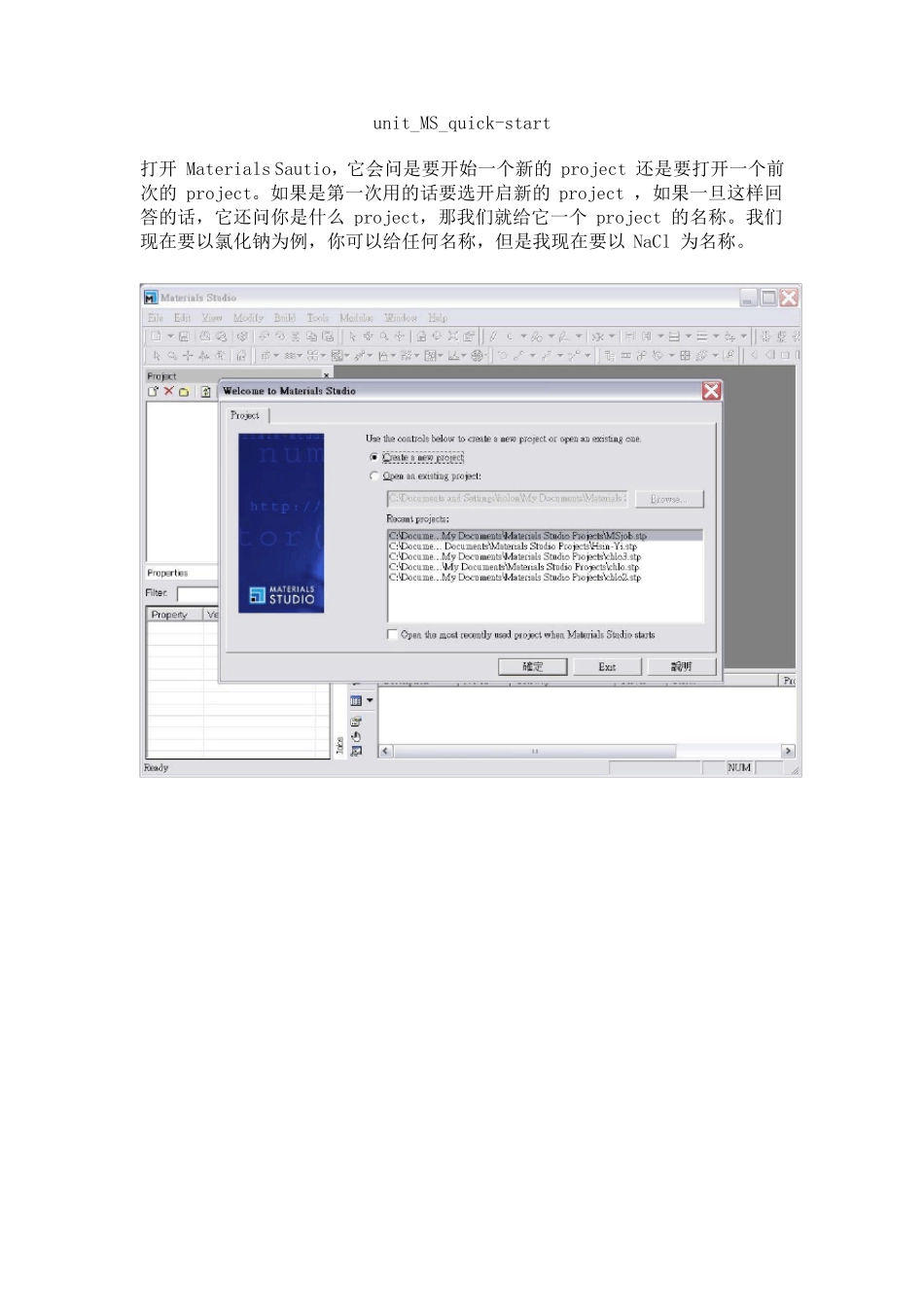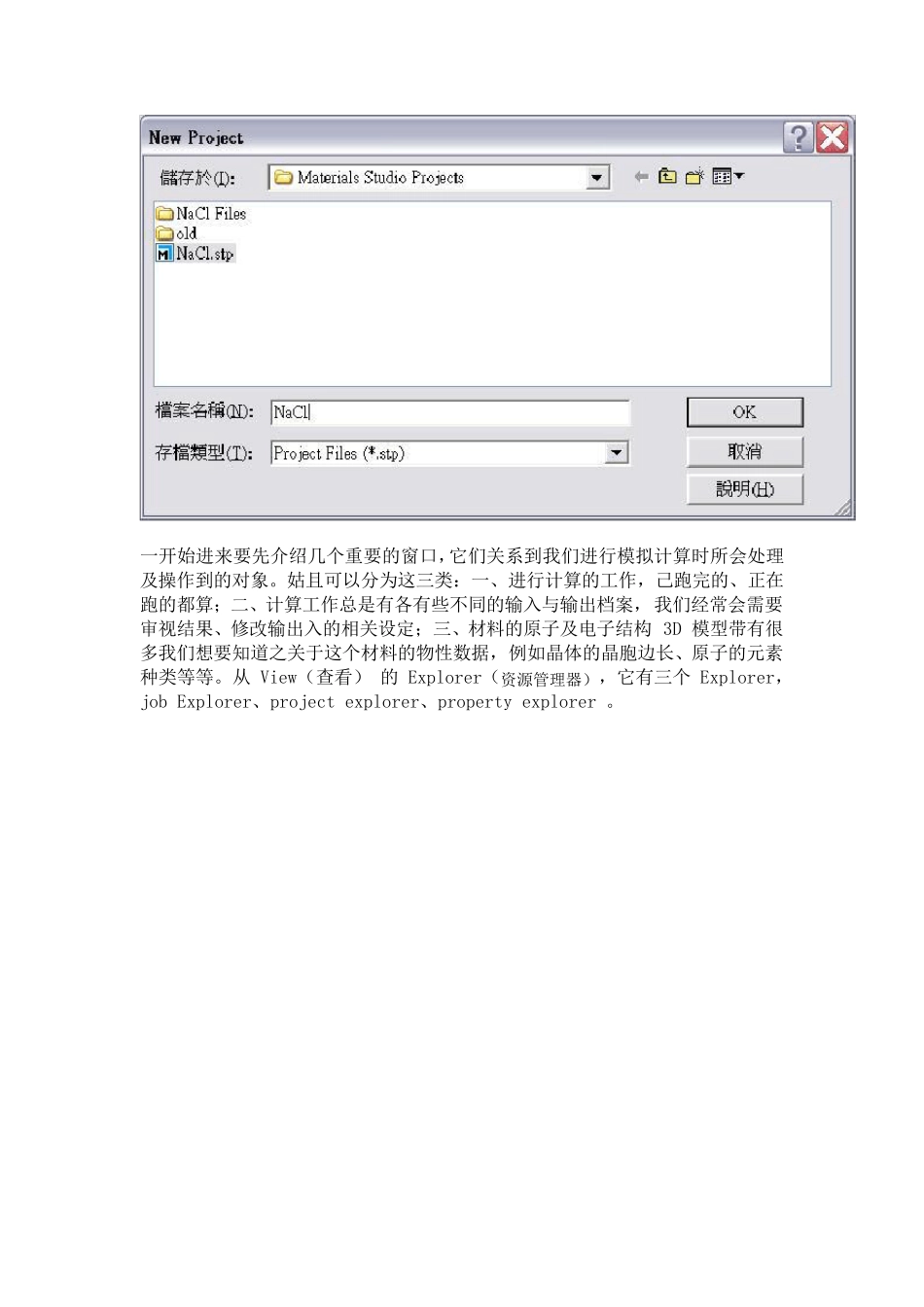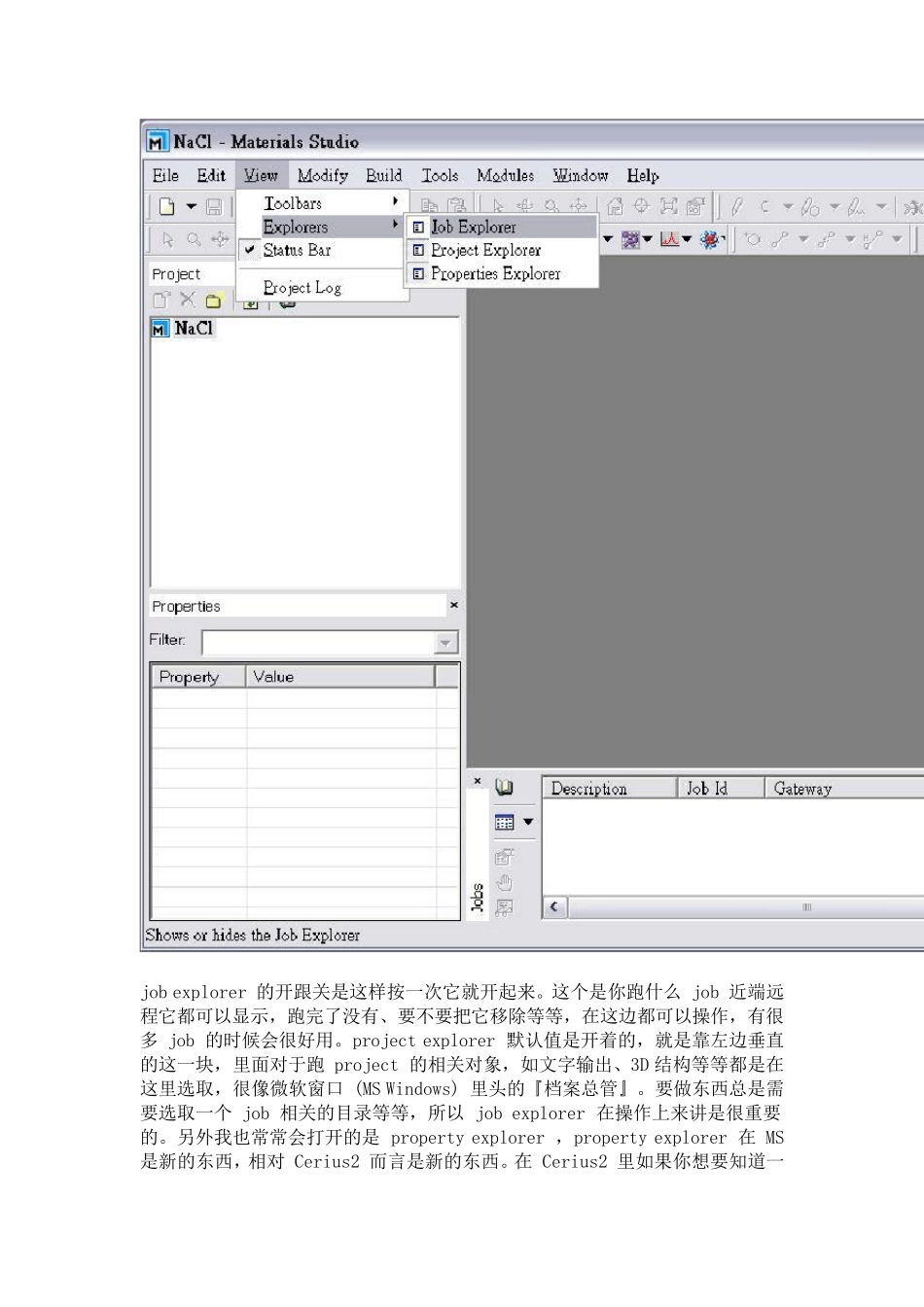unit_MS_quick-start 打开 Materials Sautio,它会问是要开始一个新的 project 还是要打开一个前次的 project。如果是第一次用的话要选开启新的 project ,如果一旦这样回答的话,它还问你是什么 project,那我们就给它一个 project 的名称。我们现在要以氯化钠为例,你可以给任何名称,但是我现在要以 NaCl 为名称。 一开始进来要先介绍几个重要的窗口,它们关系到我们进行模拟计算时所会处理及操作到的对象。姑且可以分为这三类:一、进行计算的工作,己跑完的、正在跑的都算;二、计算工作总是有各有些不同的输入与输出档案,我们经常会需要审视结果、修改输出入的相关设定;三、材料的原子及电子结构 3D 模型带有很多我们想要知道之关于这个材料的物性数据,例如晶体的晶胞边长、原子的元素种类等等。从 View(查看) 的 Explorer(资源管理器),它有三个 Explorer,job Explorer、project explorer、property explorer 。 job explorer 的开跟关是这样按一次它就开起来。这个是你跑什么 job 近端远程它都可以显示,跑完了没有、要不要把它移除等等,在这边都可以操作,有很多 job 的时候会很好用。project explorer 默认值是开着的,就是靠左边垂直的这一块,里面对于跑 project 的相关对象,如文字输出、3D 结构等等都是在这里选取,很像微软窗口 (MS Windows) 里头的『档案总管』。要做东西总是需要选取一个 job 相关的目录等等,所以 job explorer 在操作上来讲是很重要的。另外我也常常会打开的是 property explorer ,property explorer 在 MS 是新的东西,相对 Cerius2 而言是新的东西。在 Cerius2 里如果你想要知道一些 3D 对象的属性,像是键长、键角,晶胞内原子数,就要分别去打开一些相关的窗体,它才会印给你看,然而初学者还得学会这些窗体藏在那里。但是现在新的 property explorer ,你只要是3D 对象有呈现的状况之下,可以直接在上面显现出来,这些待会都会有例子来为大家介绍。也就是说,这是一个非常方便的东西,你都不必记住要打开哪些选单你才可以看到它,各种可以看得见的特性还有可以改得到的选项通通都是在 property explorer 。 一个要跑 CASTEP 的方法,你首先要有晶胞,里面建立原子结构,你可以透过 file (文件)==> import(输入) 打开来进入 structure 有内建的分类,然后里面有选单,这个你可以得到, 我现在要示范的是你自己用...